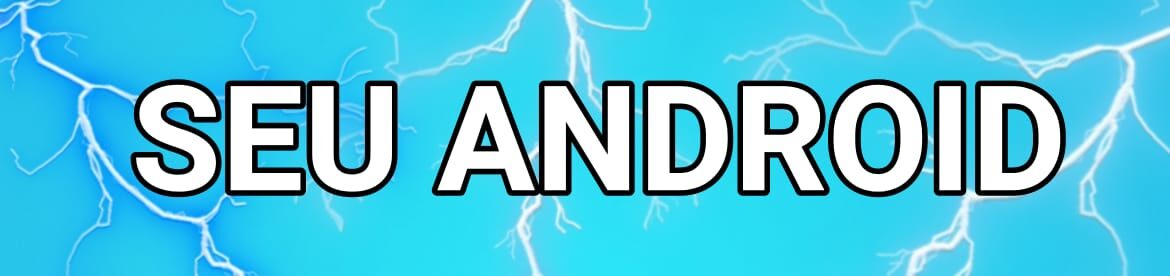Dispositivo USB não reconhecido no Windows, como resolver?
Olá a todos. Nesse artigo venho lhe trazer uma solução simples e rápida
Você provavelmente se deparou com a seguinte situação, ao conectar um depósito USB no computador ou notebook é apresentado um mensagem de erro
“Dispositivo USB não reconhecido”
Esse tipo de mensagem é um pouco comum ao se conectar dispositivos USB no seu pc sejam eles mouses, pendrives, webcam ou ate mesmo hadset, mas eu vou te mostrar como solucionar esse problema rapidamente.
Talvez você esteja se perguntando porque seu USB não é reconhecido, pois bem existe algumas possíveis causas que podem levar a esse tipo de problema como:
- Controlador ou entrada USB corrompida ou instável
- Windows desatualizado
- O depósito USB pode ter entrado em modo de suspensão seletiva
- A placa mãe do PC pode precisar de atualizações nos controladores
São inúmeros problemas geradores, mas o ponto positivo é que você mesmo pode solucionar. Então confira algumas soluções práticas que podem ajudar você a resolver o problema do USB não conectado
1. FERRAMENTA DE DIAGNOSTICO DE HARDWARE
- Primeiramente vá ate o painel de controle, o atalho mais simples é pela barra de pesquisa.
- Após acessa-la digite painel de controle, e acesse.
- Após acessar o painel de controle, vá em exibir por: e altere a visualizações para ícone grandes.
- Após isso mostrará mais opções de configurações para você, localize a opção de “Soluções de problemas”.
- Logo após vá em Hardware e sons
- Após isso identifique quais das opções de dispositivos são referente ao dispositivo que você está tentando conectar.
- Clique sobre a opção desejada e logo após clique avançar.
- Com isso automaticamente o assistente de seu Windows vai detectar se existe algum problema e vai tentar corrigir instantaneamente.
- Aguarde um pouco. Logo após o final do processo clique aplicar. E Depois verifique se seu problema foi resolvido.
2. DESINSTALAR E RECONECTAR O DISPOSITIVO USB
- Primeiramente inicie o seu gerenciador de dispositivo, para isso você pode fazer o mesmo procedimento da opção anterior, utilize a barra de pesquisa.
- Digite por gerenciador de dispositivos e acesse.
- Após acessar procure por Unidade de disco e de um clique na mesma. Dentro dela está o Dispositivo USB que não foi reconhecido.
- Clique com o botão direito sobre ele.
- Após isso clique em desinstalar dispositivo.
- Confirme a operação, aguarde alguns segundos e logo após retire o seu Dispositivo USB, e Conecto-o novamente no seu PC e após verificar se ele será reconhecido pelo Windows.
3.ATUALIZAR O CONTROLADOR USB
- Novamente abra o gerenciador de dispositivos…
- Localize na lista a opção de Controladores USB (barramento serial universal) e clique duas vezes nela.
- Você você notará, que vai abrir um lista de controladores USB. Faça o processo de atualização para cada um deles, realize o processo com um de cada vez. para isso.
- Clique com botão direito sobre o cada controlador USB, e depois clique em atualizar driver.
- Selecione a opção de pesquisa automática software de drive atualizado.
- Aguarde o processo finalizar.
- Após isso você será notificado que o melhor drive para o controlador já está instalado.
- Repita o processo com todos os controladores disponíveis. E após finalizar verifique se o problema, foi solucionado.
4. REINSTALAR CONTROLADORES USB
- Caso seu problema não seja solucionado volte na opção Controladores USB (barramento serial universal) que fica localizado no gerenciador de dispositivos.
- Em cada um deles faça o seguinte processo: Clique com o botão direito e vá em desinstalar dispositivo.
- Confirme a operação e em seguida faça o mesmo processo em todos. Assim que terminar, desligue seu computador e ligue novamente. Assim os drives serão reinstalados todos automaticamente, e com isso verifique se seu USB já será recolhido.
Dependendo do seu problema essas são as possíveis soluções que podem estar te ajudando a resolver esse problema rapidamente.